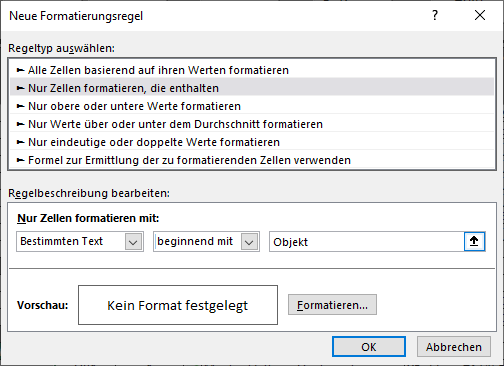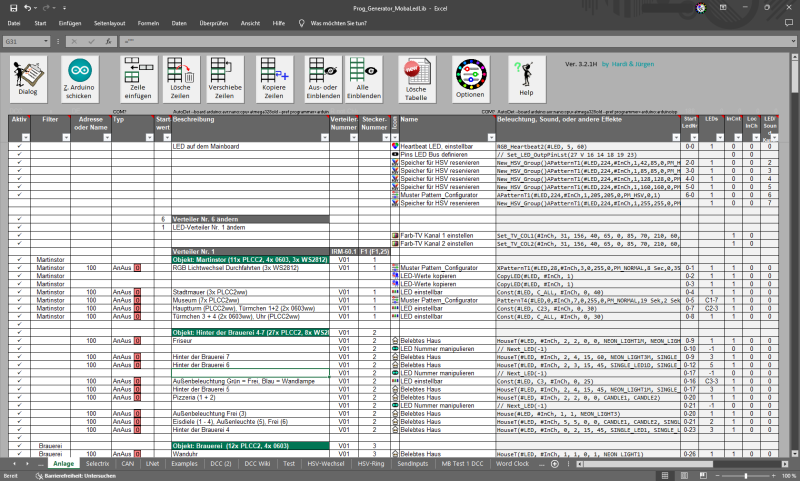Inhaltsverzeichnis
Formatierung aus alter MLL Datei übertragen
Problemstellung
Bei einem Update auf eine neue MLL Version bzw. einem Import einer MLL_PGF-Datei werden die eigenen Formatierungen nicht in die neue Version übertragen.
Die Lösung
Es werden zwei Excel Dateien geöffnet.
Das erste File mit der neusten Version mit den unformatierten Zeilen.
Das zweite File ist die neuste *.old Datei. Diese ist im MobaLedLib Ordner mit letzten Versionsnummer
(hier die aktuelle Ver 3.10) in Dokumente > Arduino > MobaLedLib > Ver_3.1.0,
in diesem Beispiel ist es die Datei „Prog_Generator_MobaLedLib_Old_9.xlsm“, geöffnet.
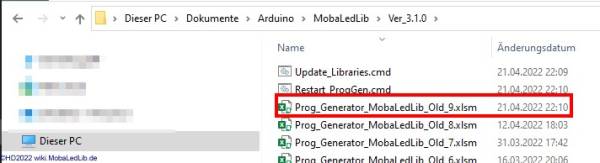
Jetzt können die Formate aus der “OLD Datei “ in die neue Datei übertragen werden.
Dazu wird in der “Old Datei“ mit dem kleinen Pfeil links oben vor der Spaltenbezeichnung „A“
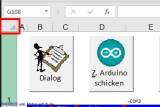
das gewünschte Excel Blatt mit der linken Maustaste aktiviert.
Das ganze Blatt ist dann grau hinterlegt.
Unter dem Menüpunkt Start wird mit dem Pinsel
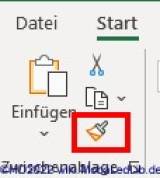
das Format des ganzen Blattes mit der linken Maustaste übernommen.
Die Spalten und Zeilen sind dann mit einer grünen umlaufenden Linie umrandet.
Jetzt in dem neuen File das gleichnamige Excelblatt auswählen und mit dem Mauszeiger
den kleinen
Pfeil wieder mit der linken Maustaste aktivieren und mit dem nochmaligen Drücken das Format
übertragen.
Diese Prozedur wird dann mit jedem Excelblatt wiederholt.
Vorteile dieser Lösung
Mit dem Übertragen der Formatierung werden nicht nur die Farben der Felder und Schriften übernommen, sondern auch bedingte Formatierungen. Diese sind im Programm Generator sehr hilfreich. Nutzt man ausschließlich die bedingte Formatierung, so kann man die Formatierung auf jede Arbeitsmappe übertragen und nicht nur auf das jeweils gleichnamige Excelblatt.
Für die Spalte „G“ beispielsweise sind folgende Regeln sinnvoll:
Neue Regel > Nur Zellen formatieren, die enthalten > Textinhalt > beginnt mit > …
a) „Verteiler“ > Formatieren… > Ausfüllen mit Hex-Wert (#666666), Schriftfarbe weiß, Schriftschnitt fett
b) „Objekt“ > Formatieren… > Ausfüllen mit Hex-Wert (#007554), Schriftfarbe weiß, Schriftschnitt fett
Nun erscheinen alle Zellen mit dem Text „Verteiler Nr. X“ im dunklen Microsoft Office grau und alle Zellen mit dem Text: „Objekt: Musterhaus“ in Microsoft Excel grün.
Diese beiden Formatierungen führen dazu, dass alle Zellen in Spalte G, bei denen am Anfang das Wort „Verteiler“ oder „Objekt“ steht, automatisch farblich unterlegt werden. Das macht die Suche nach einem bestimmten Objekt sehr viel einfacher, ohne Filter oder die Suchfunktion zu nutzen.
Im oben gezeigten Bild wurden zusätzlich die Spalten A und R bis Z sowie die Felder A1 bis Z1 im Microsoft Hellgrau eingefärbt (Hex-Wert #b1b1b1) und die Zeile 2 mit einer bedingten Formatierung im Microsoft dunkelgrau mit weißer, fetter Schrift gefärbt (Neue Regel > Nur Zellen formatieren, die enthalten > Zellwerte > größer als > 0“).
Die so formatierte Tabelle macht aus der reinen Excel Arbeitsmappe optisch fast ein eigenständiges Programm. Die bedingten Formatierungen lassen sich auch auf alle anderen Blätter übertragen, da Zellen nur dann eingefärbt werden, wenn sie mit dem entsprechenden Wort beginnen.
Selbstverständlich können Zellen unabhängig von der bedingten Formatierung händisch eingefärbt werden. Hier muss man aber aufpassen, da sich händische Formatierungen nur auf die identische Arbeitsmappe einer anderen Version übertragen lassen.
Hier nochmal die drei verwendeten Farben:
Microsoft Hellgrau: #b1b1b1
Microsoft Dunkelgrau: #666666
Microsoft Grün: #007554
Arduino Türkis: #00979d
Ersteller der Anleitung
Die Anleitung zum Übertragen des Formats wurde von Armin H. und die zur bedingten Formatierung von Michael (raily74) erstellt und mit seiner freundlichen Genehmigung in die Wiki übernommen.